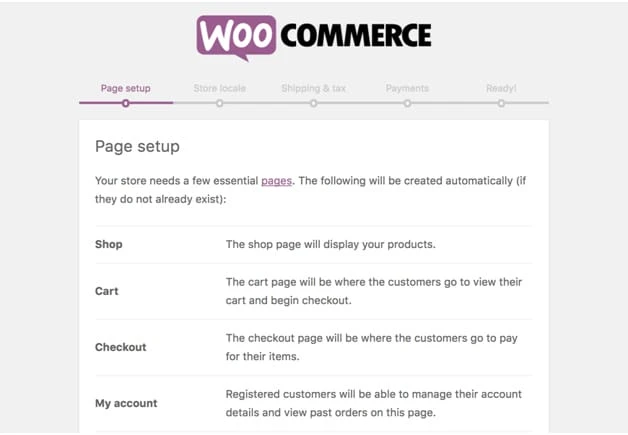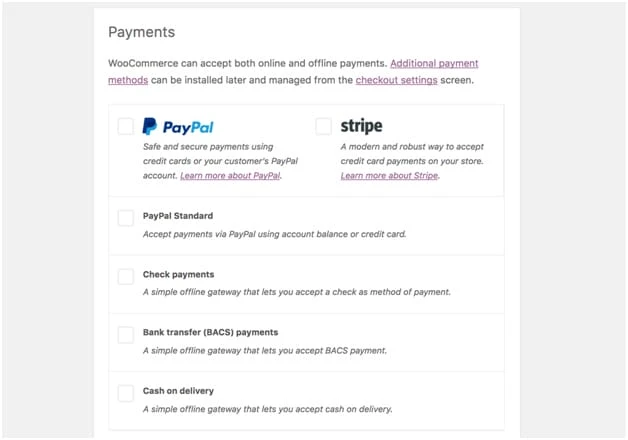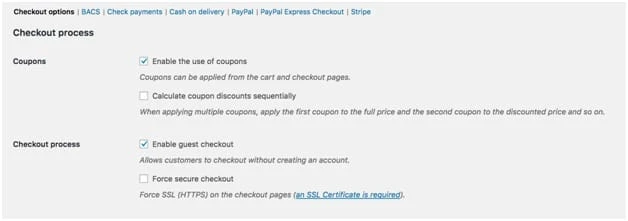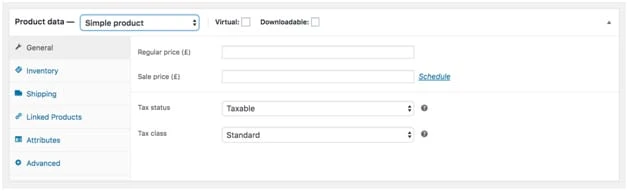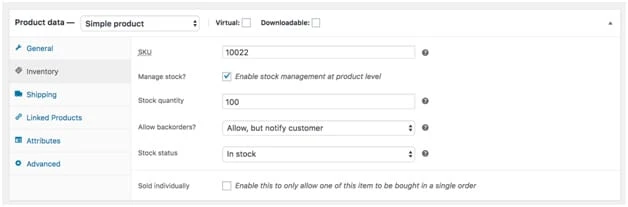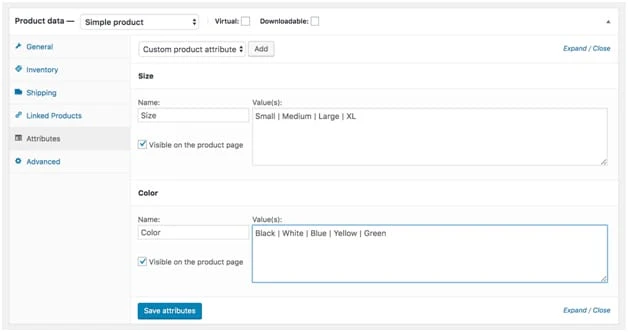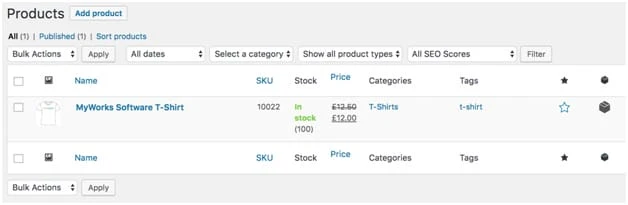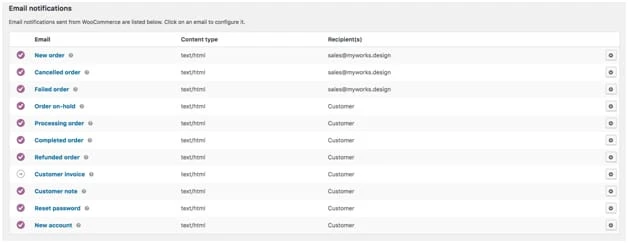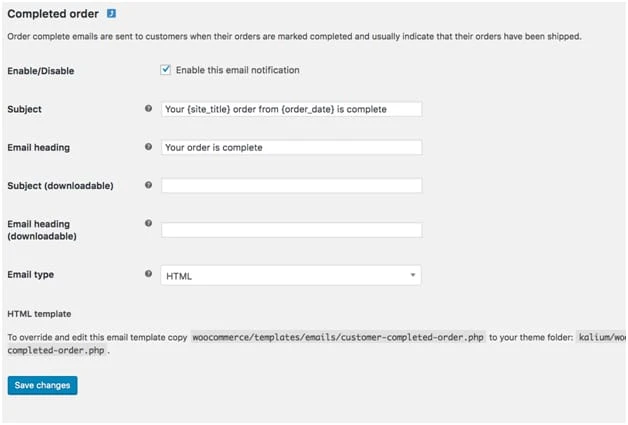Täielik juhend WordPressi WooCommerce poe ehitamiseks
Kas olete soovinud veebipoodi avada? Võib-olla on see teie meeles olnud paar päeva, kuud või isegi aastaid.
Teame, et poe loomise ülesanne võib kõlada või tunduda üle jõu käiv. Tänu sellistele platvormidele nagu WooCommerce on lihtsam kui kunagi varem e-poe ehitamine oma WordPressi veebisaidile.
Miks WooCommerce?
Nagu võib-olla teate, on WordPressis e-kaubanduse saidi loomiseks palju erinevaid pistikprogramme. WP e-kaubandus, Jigoshop ja Ecwid on vaid mõned paljudest valikutest. Kui kahtlete endiselt, miks peaksite valima WooCommerce’i, siis siin on põhjus :
- WooCommerce on tasuta
- Teie poodi saate lisada sadu laiendusi
- Võite kasutada malle või kohandatud kujundusi
- Seda on üsna lihtne seadistada ja kasutada
- Teie omate ja kontrollite oma saiti
- Arendaja sõbralik
- Kohandage seda mis tahes viisil
Lisaks tasuta ja suhteliselt hõlpsasti kasutatavale tohutule eelisele võimaldab WooCommerce nii palju kohandamisvõimalusi. Kuna sellel on nii suur turuosa, on WooCommerce’i saitidele funktsioonide lisamiseks välja töötatud sadu arendajaid ja veelgi rohkem pistikprogramme/laiendusi. Nagu tavaliste WordPressi lehtede puhul, saate valida, kas kasutada eelnevalt valmistatud malle või oma kohandatud kodeeritud kujundusi. Meile meeldib, kui suure kontrolli WooCommerce teile annab – eriti asjaolu, et erinevalt teistest e-kaubanduse lahendustest on teil WooCommerce’iga täielik kontroll funktsioonide, andmete ja turvalisuse üle.
Lisaks saate müüa peaaegu kõike! Kaasa arvatud:
- Digitaalsed tooted, nagu raamatud, tarkvara, kursused jne.
- Teenused
- Füüsilised tooted
- Füüsiliste või virtuaalsete toodete tellimused
- Sidusettevõtte tooted
- Dropshipping tooted
- Muutuvad/kohandatud tooted
- Kohtumiste broneerimine
Valikud on lõputud. Müüa saab kõike, millele hinnasildi paned! Saate isegi “müüa” tasuta tooteid. Pärast mõnda lihtsat toimingut võite alustada oma veebisaidi raha teenimist!
Mida vajate :
- WordPressi veebisait
- WooCommerce (tasuta avatud lähtekoodiga pistikprogramm)
- Tooted müüa
- Teie tootetüübi maksureeglite tundmine
- PayPali konto (soovitatav)
- Stripe’i konto (soovitatav)
Kuidas alustada
Kui olete teinud otsuse kasutada oma e-poe loomiseks WooCommerce’i ja asute seadistama, mõistate, kui lihtne ja intuitiivne see pistikprogramm on.
1 samm :
Otsige pistikprogrammide lehelt WooCommerce, installige ja aktiveerige see.
2 samm :
Pärast aktiveerimist kuvatakse ekraanil häälestusviisard, mis juhendab teid WooCommerce’i poe seadistamiseks.
Lehekülje häälestus
Kõigepealt peate lubama WooCommerce’il luua mõned teie poe jaoks vajalikud vaikelehed. See hõlmab lehekülgi „minu konto”, „korv” ja „kassasse”. Pärast loomist on need nähtavad teie WordPressi administraatori vahekaardil „Lehed”.
Poe sätted
Järgmisena palutakse teil määrata mõned poe seaded, sealhulgas teie poe asukoht, valuuta, milles teie pood müüb, ja mõõtühikud saatmise eesmärgil. Kui te füüsilisi tooteid ei müü, ei pea te nende mõõtühikute pärast liiga palju muretsema, vaid määrake need standardiks.
Maksud
Järgmisena palutakse teil maksud seadistada. See samm on väga oluline, nii et ärge kiirustage sellega. WooCommerce kasutab maksude arvutamiseks teie esitatud eelnevat teavet, kuid peaksite alati veenduma, et nende arvutus on õige, ja tegema kõik vajalikud muudatused. Kui te pole oma maksuseadetes kindel, jätke need vahele ja jätkake seni, kuni uurite või räägite maksuspetsialistiga. Võite alati minna tagasi oma WooCommerce’i seadete lehele ja need täita, kui teate, millised on teie toodete olemuse jaoks õiged maksusätted. Kui seadistate need valesti, võib sellega hiljem tegelemine olla räpane.
Kõigepealt saate valida, kas saadate oma tooteid või mitte. Kui märgite ruudu, sisestab WooCommerce ülejäänud tarnevõimalused.
Järgmisena saate valida, kas võtate makse või mitte. Õnneks aitab WooCommerce teil need seadistada teie poe asukoha põhjal – mille määrasite varem.
Kui plaanite maksu võtta, märkige ruut valiku „Jah, ma võtan käibemaksu” kõrval. Seejärel kuvatakse uus lahtrite komplekt ja WooCommerce on teie maksuseaded täitnud.
Märkus. Kuigi WooCommerce eeltäidab teie maksusätted, peaksite konsulteerima maksuspetsialistiga. Nagu me varem mainisime, võib väike viga teile hiljem tuua palju peavalu.
Maksed
Viimane seadistusetapp on maksete seadistamine. WooCommerce pakub teile võimalust 5 erineva makseviisi vahel: sularaha, PayPal Standard, tšekk, pangaülekanne ja Stripe.
See samm võimaldab teil lubada soovitud makseviisid.
Soovitatav on lubada PayPal ja Stripe (krediitkaardiprotsessor), kuna enamik veebiostlejaid kasutab ostude eest tasumiseks kas PayPali või krediitkaarte.
Märkus. PayPali ja Stripe’i sisselülitamisel sisestatakse teie WooCommerce’i administraatorisse mõlemad kontovalikud, seega peate oma kontode ühendamiseks külastama makseseadete lehte. PayPali ja Stripe’i aktsepteerimiseks peab teil olema nende kõigi jaoks konto. Hea uudis on see, et neid mõlemaid on üsna lihtne seadistada. Lihtsalt minge nende vastavatele saitidele ja looge konto, kui te pole seda veel teinud. Seejärel järgige nende juhiseid, et ühendada iga konto oma WooCommerce’i poega.
Seadete lõpetamine
Kuigi WooCommerce’i seadistusviisard juhendab teid algseadistustel, peate müügiks valmisolekuks tegema veel mõned sätted. Seadete lehtede leidmiseks avage WooCommerce → Seaded. Võib-olla märkate, et on mitmeid lisaseadeid, kuid vaatame läbi kõige olulisemad: maksud, saatmine, maksed ja meilid.
Laevandustsoonid
See leht on oluline, kui plaanite tooteid tarnida. Sellel lehel saate määrata iga tarnetsooni jaoks erinevad saatmisseaded. Kui teil on erinevad saatmistsoonid/sätted, määrake siin oma tsoonid, valikud ja klassid.
Makseviisid
Järgmiseks on aeg konfigureerida ja testida oma maksetöötlejaid. Kui teil on pärast esialgseid toiminguid veel rohkem makseprotsessoreid seadistada, avage makseviiside muutmiseks WooCommerce → Seaded → Kassa.
Siin näete üleval horisontaalsel real makseviiside loendit. Kui kerite alla, näete sama loendit koos sümboliga paremal, mis näitab, kas need on lubatud või mitte. Võite klõpsata ühel neist, et seda laiendada ja vaadata oma valikuid, mis erinevad makseviiside lõikes veidi.
Kui võtate oma saidil PayPali makseid vastu, klõpsake vahekaarti PayPal ja seejärel veenduge, et selle lubamiseks oleks ruut märgitud. Kui te pole seda veel teinud, täitke lehel olevad väljad ja andke API juurdepääs. Samuti peate otsustama, kas kasutate test- või reaalajas režiimi. Testrežiim võimaldab teil testida kassaprotsessi testmaksekontoga – nii saate veenduda, et kõik toimib õigesti, ilma et peaksite tegelikke tooteid ostma.
Tehke sama ka Stripe’i puhul ja pange tähele, et kogu vajalik teave leiate teie Stripe’i kontolt. Kassa testimiseks seadke see testrežiimi. (Ärge unustage seda muuta, kui olete valmis oma saidi aktiivseks muutma!)
Toodete loomine
Kui olete esialgsed seadistused lõpetanud, on aeg oma tooted seadistada! Uue toote lisamiseks minge administraatori külgribal toodete vahekaardile ja klõpsake nuppu Lisa uus (või klõpsake seadistusviisardis jaotise „Järgmised sammud” all olevat nuppu. Kui klõpsate sellel nupul, juhendab WooCommerce teid oma esimese toote loomisel.)
Kui olete WordPressiga tuttav, tundub see leht teile tõenäoliselt tuttav, sest WooCommerce’i paigutus on üsna sarnane WordPressi paigutusega!
Näete siin üsna palju välju:
1 Toote nimi
See on üsna otsekohene.
2 Toote kirjeldus
See väli toimib samamoodi nagu tavaline WordPressi väli, nii et saate vabalt kasutada html-i, lisada teksti, pilte, pealkirju või mis tahes meediat!
3 Tooteandmete jaotis
See jaotis on koht, kus saate lisada hinna, mõõtmed, tarneteabe, toote tüübi, laoseisu ja palju muud. Jaotis on jagatud mõneks alajaotuseks.
Tooteandmete jaotises peate esmalt märkima oma tootetüübi. Valikud on: lihttoode, rühmitatud toode, väline/sidustoode ja muutuv toode.
Lihttoode: tavaline toode, millel puuduvad variatsioonid ega atribuudid. See võib olla füüsiline, virtuaalne või allalaaditav. Lihtsalt valige see valik ja märkige ruut virtuaalse või allalaaditava jaoks või jätke ruudud märkimata, kui tegemist on füüsilise tootega.
Rühmitatud toode: seotud toodete rühm.
Väline/sidustoode: toode, mida müüakse mujal ja kui ostja sellele saidile suunate, saate komisjonitasu.
Muutuv toode: toode, millel on mõned erinevad variatsioonid/spetsifikatsioonid. Näiteks t-särk, mida on erinevat värvi, suurust või mõlemat.
Kõik järgmised valikud võivad kuvada või mitte, kuna need põhinevad tootetüübil.
Üldine: määrake hinnad ja maksud. Kui te pole maksude osas kindel, pöörduge professionaali poole.
Varud: määrake SKU ja laokogused, kui soovite laoseisu hallata. Kui müüte kõik oma laovarud maha, määratakse kaubale automaatselt „Laost otsas”.
Kohaletoimetamine: kasutage seda jaotist toote mõõtmete ja tarneteabe määramiseks. Kui te tarnevalikuid ei näe, peate need oma WooCommerce’i seadetes konfigureerima.
Lingitud tooted: kas teate, kui näete jaotisi „see võib teile meeldida” või „kliendid, kes selle ostsid, ostsid ka…”? Siin saate määrata need lingitud/seotud tooted. Saate lisada üles- ja ristmüüke.
Atribuudid: siin saate määrata toote atribuute. kui müüte näiteks erineva suurusega T-särke või erinevat värvi särke, loetlege need atribuudid sinna.
Uue atribuudi lisamiseks klõpsake nuppu “Lisa”. Avaneb uus väli, kus saate märkida atribuudi nime ja erinevad variatsioonid/suvandid. Selles näites on meie atribuut suurus:
Väärtused/valikud tuleb eraldada järgmise sümboliga: |. Kui olete täitnud, klõpsake nuppu “Salvesta atribuudid”.
Soovi korral võite lisada atribuutide teise taseme.
Täpsem: te ei pea selle jaotise täitmise pärast muretsema, välja arvatud juhul, kui soovite pärast ostmist kliendile teadet saata, menüü järjekorda muuta või arvustusi keelata.
4 Lühike tootekirjeldus
See väli on toote lühikokkuvõtte/kirjelduste jaoks. See kuvatakse toote lehel toote nimetuse all. Märkate, et see väli näeb välja nagu WordPressi lehe üldised väljad, nii et saate lisada mis tahes soovitud elemente.
5 tootekategooriat
Nii nagu WordPressi postituste kategooriad, saate sarnaste üksuste rühmitamiseks seadistada oma toodetele kategooriaid. Siit saate luua ka uusi kategooriaid.
6 tootesilti
See on nagu WordPressi siltide valik – valikuline lisaviis üksuste rühmitamiseks ja nende leidmise hõlbustamiseks klientidele.
7 Toote pilt
See on peamine tootepilt, mis kuvatakse lehel, samuti eelvaate pilt poe lehel. Võimalusel kasutage horisontaalset fotot, kuna vertikaalseid fotosid kärbitakse / muudetakse suurust.
8 Tootegalerii
Kasutage seda jaotist täiendavate tootepiltide lisamiseks.
Märkus. Nagu me varem mainisime, saate müüa peaaegu kõike – ja teie seadistus sõltub müüdava toote tüübist. Mõned neist väljadest ei pruugi olla teie tootetüübi jaoks asjakohased. Näiteks allalaaditavate või virtuaalsete toodete puhul ei ole suuruse mõõtmed asjakohased, seega võite need väljad lihtsalt tühjaks jätta.
Kui olete kõik ülaltoodud seaded seadistanud, klõpsake lihtsalt avaldamise ja voila, teie esimene toode on valmis!
Pärast avaldamist vaadake lehte, et kontrollida, kuidas kõik esiküljel välja näeb. Paljud lehe elementide stiilid sobivad teie WordPressi teemaga, kuid kui teile midagi ei meeldi, pange see tähele ja minge tagasi administraatori juurde ja muutke seda lihtsalt. Pidage meeles, et teie saidile lisafunktsioonide lisamiseks on sadu pistikprogramme ja me arutame neid pärast seda, kui oleme käsitlenud teie WooCommerce’i poe seadistamise põhitõdesid.
Pärast esimese toote postitamist ja kontrollimist korrake neid samme nii mitu korda kui vaja, kuni kõik tooted on loetletud!
Kui lähete tagasi ja klõpsate armatuurlaual toodete vahekaardil, näete oma toote armatuurlauda koos tooteteabe kokkuvõttega. Sellel armatuurlaualehel saate “kiirredigeerida” samamoodi nagu WordPressi lehel või postituses.
Meilid
Enne müügi sooritamist peaksite oma e-kirjad konfigureerima. Aadressil WooCommerce → Seaded → E-kirjad saate muuta ja konfigureerida klientidele suunatud e-kirju/teatisi.
Esimene asi, mida näete, on WooCommerce’i loodud e-posti teavituste loend. Nagu näete veerus “Saajad”, saadetakse mõned neist klientidele, teised aga on ettevõttesisesed.
Selle loendi alt leiate oma üldised valikud. Kaks ülemist seadet rakenduvad kõigile teie meilidele/märguannetele. Meilimalli seaded loovad teie vaikemalli, kuid saate muuta ka iga meili malli.
Määrake oma “saatja” nimi, mis kuvatakse iga meili saatjana, ja “saatja” aadress, kust need saadetakse (pidage meeles, et kõik vastused saadetakse sellele).
Soovitame meilimalli jaoks päisepildina üles laadida oma ettevõtte logo, lisada kohandatud jaluse teksti ja kasutada oma brändi värve.
Seejärel võite jätkata ja konfigureerida iga e-posti eraldi. Saate meili lubada või keelata, muuta teemat ja pealkirja, allalaaditavat teemat ja pealkirju ning laadida üles meilimalli. Kui soovite suurendada müüki, võiksite uurida võimalusi, kuidas saata oma meilis üles- või ristmüüke. Või vaadake selle juhendi lõpus olevat meie järelmeili soovitust.
Teema
Nüüd, kui teie pood on toodetega täidetud, saate vaadata kogu oma saiti ja vaadata, kuidas see välja näeb ja kuidas teie praegune teema WooCommerce’iga integreerub. Kuigi see on loodud töötama mis tahes WordPressi teemaga, näeb WooCommerce parem välja e-kaubandust silmas pidades välja töötatud teemadega.
Kui teil on juba teema, olete sellega rahul ja see ei põhjusta WooCommerce’iga probleeme, siis soovite tõenäoliselt selle juurde jääda.
Kui teil pole teemat või te pole selle välimusega rahul, võiksite otsida WooCommerce’iga ühilduvat teemat. Jah, kõik teemad on tehniliselt ühilduvad, kuid need, mis on tehtud WooCommerce’i silmas pidades, integreeruvad palju paremini.
Poe esikülg, vaike-/ametlik WooCommerce’i teema on tasuta ja sellel on kõik põhipoe seadistamiseks vajalikud funktsioonid.
Themeforestil on ostmiseks saadaval ka tohutu hulga teemade raamatukogu. Lihtsalt minge nende e-kaubanduse jaotisesse ja sirvige, kuni leiate endale meelepärase teema.
Disaini näpunäited
Kui teie eesmärk on kaasata külastajaid ja müüa tooteid, on teie saidi ja poe kujundus väga oluline.
- Lihtne navigeerida – ideaalsed navigeerimisvõimalused ja tootepoe seadistus varieeruvad olenevalt teie toodete tüübist ja hulgast, seega mõelge oma ostjale ja tema teekonnale – ning seejärel veenduge, et teie saidi ja poe kujundus muudavad külastaja jaoks võimalikult lihtsaks leida tooteid ja kogu vajalikku teavet.
- Responsiivne – tänapäeval vaatavad enamik inimesi lehti ja ostlevad oma telefonist, seega veenduge, et teie valitud teema näeks mobiilis välja sama hea, kui mitte parem!
- Intuitiivne menüüstruktuur – teie saidil peab olema lihtne navigeerida kõigis seadmetes, seega veenduge, et teie teema menüü oleks selge ja hõlpsasti mõistetav nii mobiilis kui ka lauaarvutis.
Poe lehed
Järgmiseks on aeg oma lehti isikupärastada ja lisada poe lõpuleviimiseks vajalik kujundus või koopia.
Enne saidi kujundamise ja kopeerimise kallal töötamist mõelge oma ideaalsele kliendile. Mis on nende valupunkt? Mis probleemi sa lahendad? Mis neile meeldib? Millega need seotud võivad olla?
Siit saate otsustada, milliseid värve, elemente ja keelt saidi kujundamisel kasutada. See, mis teile meeldib, ei pruugi olla just see, mis teie publikule meeldib – nii et mõelge kõigele, mida teete. Andke endast parim, et neid teenindada.
Teie pood on teie võimalus oma kliente “wow” tekitada, seega veenduge, et teie kujundus ja koopia on loodud müügiks!
Kui on mõtet igal hetkel infot ja selgitusi lisada, tehke seda.
Soovitatavad laiendused
- WooCommerce’i lisavalikud – see laiendus lisab teie WooCommerce’i tootelehtedele rohkem funktsioone ja valikuid. Saate lisada vorme, raadiobokse, välju, hindu peita ja palju muud. Kui leiate, et WooCommerce out of box ei võimalda teil vajalikke valikuid pakkuda, proovige seda laiendust.
- WooCommerce’i saadetiste jälgimine – see peab olema iga poe tellimuste väljasaatmisel. Teavitage oma klienti kohe, kui tellimus tarnitakse – meili teel ja lubage tal jälgida oma tellimust teie saidi kontol! Professionaalse näpunäide: saatmise/täitmise haldamiseks kasutage Ordorot! Saate kasutada meie kohandatud integratsiooni Ordoroga, et lisada oma WooCommerce’i tellimusele automaatselt jälgimisteave – ja teavitada klienti kohe, kui loote Ordoros sildi!
- WooCommerce Sync for QuickBooks – WooCommerce Sync for QuickBooks Online on kohustuslik, kui soovite säästa aega, minimeerida vigu, hoida oma raamatuid kontrolli all ning oma raamatupidamist ja andmete salvestamist sünkroonis. See pistikprogramm sünkroonib kõik teie andmed WooCommerce’ist otse QuickBooksi ja vastupidi. Ilma selleta peaksite kõik oma müügiandmed ja kliendid oma raamatutesse käsitsi sisestama ning püüdma hoida oma varude taset erinevatel platvormidel ühtivad… Segane! See pistikprogramm, mis on saadaval QuickBooks Desktop Pro, Premier ja Enterprise ning kõigi QuickBooks Online’i versioonide jaoks, on reaalajas säästja!
- Sotsiaalne sisselogimine – see pistikprogramm lihtsustab konto loomise ja sisselogimise protsesse, võimaldades klientidel kasutada konto loomiseks oma sotsiaalmeediat. See integreerub hõlpsalt teie kassalehega, võib saata kasutajale konto üksikasju ja määrata sisselogimisel kohandatud ümbersuunamise URL-id. See pistikprogramm on seotud kliendikogemusega, sest mida lihtsam on ostuprotsess, seda madalam on teie ostukorvi hülgamise määr.
- Järjestikused tellimusnumbrid Pro – WooCommerce loob tavaliselt juhuslikud tellimusnumbrid, nii et nagu nime järgi võite arvata, võimaldab see pistikprogramm määrata järjestikuseid numbreid. Saate määrata tellimuse numbri ees- või järelliiteid, lisada kuupäevi, muuta need nii pikaks või lühikeseks kui soovite ja palju muud.
Märkus. Kuigi WooCommerce’i jaoks on sadu suurepäraseid laiendusi, proovige jääda ainult nende juurde, mida vajate. Huvitav, miks? Lugege oma WordPressi saidi liiga paljude pistikprogrammide mõju kohta.